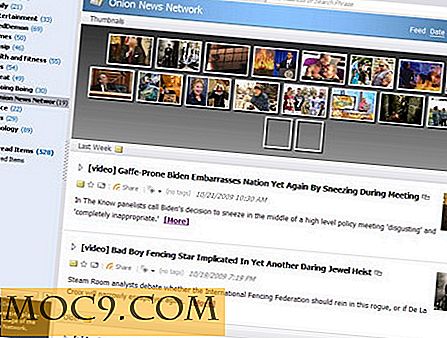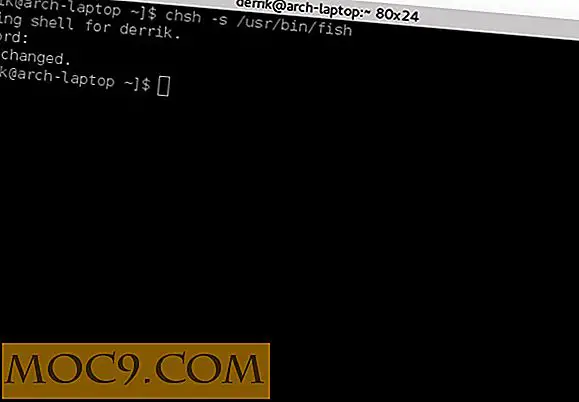पुर्ज कमांड का उपयोग करके अपने मैक को कैसे बढ़ाएं
ऐसी कई चीजें होती हैं जब आप किसी ऐप पर डबल-क्लिक करते हैं और इसे लॉन्च करते हैं। ऐप की सामग्री आपके रैम और डिस्क कैश में लोड की जाती है ताकि ऐप के सबसे महत्वपूर्ण हिस्सों को सीपीयू को तुरंत खिलाया जा सके। अंत में, जब आप किसी ऐप को छोड़ देते हैं तो इसकी सभी कैश फ़ाइलें और रैम सामग्री हटा दी जाती है ताकि अन्य ऐप्स उस स्थान पर कब्जा कर सकें।
हालांकि, यह हमेशा नहीं होता है। कभी-कभी ऐप्स आपकी सामग्री पर इन स्थानों पर अपनी सामग्री छोड़ देते हैं, जिसका अर्थ है कि अन्य ऐप्स को इन संसाधनों का पूर्ण उपयोग नहीं मिलता है। और यह वही है जब आपको लगता है कि आपका मैक धीमा हो गया है। ऐसे समय में आप अपने मैक को बंद करने और इसे फिर से चालू करने के लिए अन्य लोगों से सलाह सुनेंगे। जब आप ऐसा करते हैं तो आपका मैक कैश और रैम की सामग्री को साफ़ करता है और किसी भी ऐप्स को उन संसाधनों का पूरी तरह से उपयोग करने की अनुमति देता है।
आपके पास रैम और डिस्क कैश की सामग्री को साफ़ करने का मैन्युअल तरीका भी है, और यह टर्मिनल में purge नामक कमांड का उपयोग करता है। जब आदेश निष्पादित किया जाता है, तो आपके रैम और डिस्क कैश की सामग्री हटा दी जाती है ताकि आपके द्वारा लॉन्च किए जाने वाले ऐप्स इन संसाधनों का उपयोग कर सकें।
यहां देखिए यह कैसे काम करता है।
पुर्ज कमांड का उपयोग कर मैक को तेज़ करना
1. अपने मैक पर चल रहे सभी ऐप्स छोड़ें। यदि आपको अक्सर ऐसा करना है, तो हो सकता है कि आप एक ऑटोमेटर सेवा बनाना चाहें जो आपके लिए एक-क्लिक में करता है।
2. अपने मैक पर टर्मिनल लॉन्च करें।
3. जब टर्मिनल लॉन्च होता है, तो निम्न आदेश टाइप करें और एंटर दबाएं। कमांड को आपके मैक पर रैम और डिस्क कैश दोनों साफ़ करना चाहिए।
सूडो शुद्ध

4. चूंकि यह sudo का उपयोग करता है, इसलिए आपको अपना व्यवस्थापक पासवर्ड दर्ज करने के लिए कहा जाएगा। ऐसा करें और एंटर दबाएं।

5. जब कमांड ने अपना काम किया है, तो यह सामान्य टर्मिनल विंडो पर वापस आ जाएगा। नौकरी के संकेत देने के लिए आपको एक पुष्टिकरण या कुछ भी नहीं मिलेगा।
रैम और डिस्क कैश की सभी सामग्री को अब हटा दिया जाना चाहिए, और यह स्थान अब अन्य ऐप्स के उपयोग के लिए उपलब्ध है।
यदि आपको लगता है कि इससे आपको अपने मैक को तेज़ी से बढ़ाने में मदद मिलेगी और आप इसे बार-बार करना चाहते हैं, तो एक सुविधाजनक विचार एक ऑटोमेटर सेवा बनाना होगा जो आपको आगे बढ़ने और टर्मिनल लॉन्च करने और कमांड में टाइप करने के बजाए इस कमांड को चलाएगा इसे हर बार निष्पादित करें।
कमांड के लिए ऑटोमेटर सेवा कैसे बनाएं, यहां बताया गया है।
Purge कमांड के लिए एक ऑटोमेटर सेवा बनाना
1. अपने मैक पर ऑटोमेटर लॉन्च करें।
2. जब ऑटोमेटर लॉन्च होता है, तो बाएं पैनल में "एप्लिकेशन" फ़ोल्डर का चयन करें और फिर नई सेवा बनाने के लिए "नया दस्तावेज़" पर क्लिक करें।

3. स्क्रीन पर "सेवा" को दस्तावेज़ प्रकार के रूप में चुनने के बाद स्क्रीन पर और फिर अपनी सेवा बनाने के लिए "चुनें" पर क्लिक करें।

4. बाईं ओर स्थित क्रिया फलक से "ऐप्पलस्क्रिप्ट चलाएं" नाम की कार्रवाई को खींचें और इसे दाईं ओर वर्कफ़्लो पर छोड़ दें।

5. अपने वर्कफ़्लो में ऐप्पलस्क्रिप्ट बॉक्स में निम्न स्क्रिप्ट टाइप करें।
व्यवस्थापक अनुप्रयोग विशेषाधिकार अंत के साथ वर्तमान अनुप्रयोग सक्रिय करें खोल स्क्रिप्ट "सुडो purge" बताओ

6. शीर्ष पर "फ़ाइल" मेनू पर क्लिक करके और "सहेजें ..." चुनकर सेवा को सहेजें।

7. आपको सेवा के लिए नाम दर्ज करने के लिए कहा जाएगा। यह आपकी पसंद का कुछ भी हो सकता है। मैंने "सूडो पुर्ज" में प्रवेश किया है क्योंकि यह आदेश बताता है।
फिर सेवा को सहेजने के लिए "सहेजें" पर क्लिक करें।

8. अब आप जो भी ऐप में हैं, उससे सेवा चला सकते हैं। बस शीर्ष पर ऐप नाम पर क्लिक करें और "सेवाएं" चुनें और फिर "सुडो पुर्ज" चुनें।

9। यदि आप चाहते हैं कि आप किसी सेवा के बजाय आवेदन कर सकें और इसे अपने डॉक में रखें। ऐसा करने के लिए, चरण 3 में बस "एप्लिकेशन" चुनें और फिर शेष चरणों का पालन करें।
निष्कर्ष
अगर आपको लगता है कि आपका मैक धीमा हो गया है, तो आपकी रैम सामग्री और कैश शायद सामग्री से भरे हुए हैं। उपर्युक्त मार्गदर्शिका आपको अपनी मशीन को तेज़ी से बढ़ाने में मदद के लिए उन्हें हटाने में मदद करनी चाहिए।
छवि क्रेडिट: विकिपीडिया